关闭uac的方法win10 uac怎么关闭win10
更新时间:2023-03-03 10:20:16作者:qiaoyun
uac是电脑中的一个用户账户控制功能,可以帮助阻止恶意程序损坏系统,但是有win10系统用户发现有时候进行一些正常操作的时候,也会弹出uac窗口,所以就想要将其关闭,那么win10 uac怎么关闭呢?方法也不会难,一起来学习一下win10关闭uac的方法吧。
方法如下:
1、右键点击开始菜单,选择进入“控制面板”。
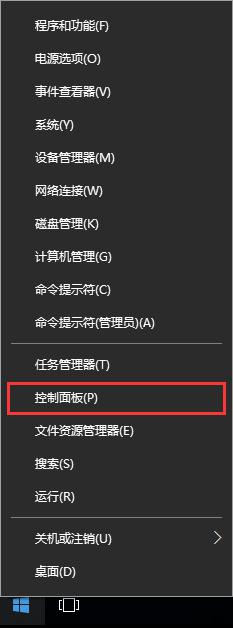
2、在弹出的控制面板中,打开“系统和安全”。
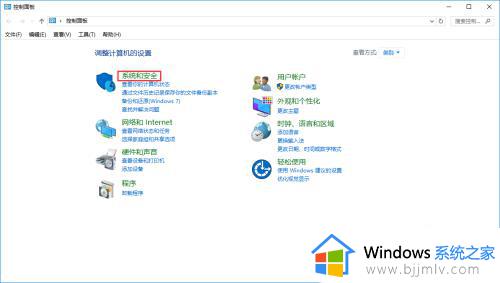
3、接下来在系统和安全界面,点击“更改用户账户控制设置”。
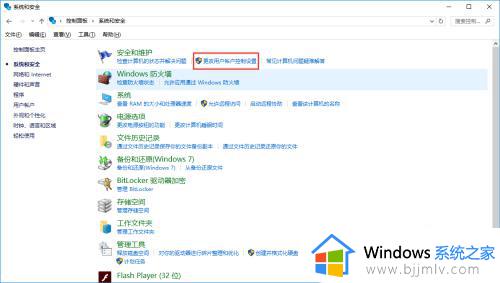
4、在用户账户控制设置中,将滚动条拉到最低,即可完全关闭UAC控制。
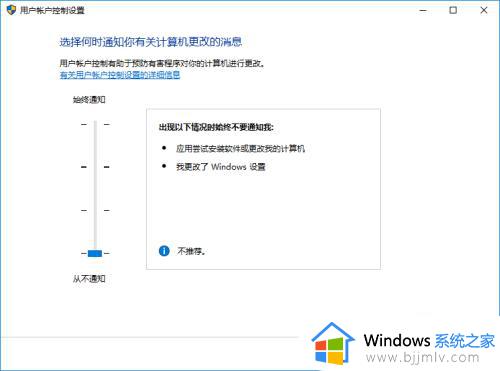
通过上述方法就可以将win10系统中的uac功能关闭掉了,如果你也有需要的话,不妨可以参考上述方法步骤来进行关闭吧。
关闭uac的方法win10 uac怎么关闭win10相关教程
- win10关闭uac怎么操作 win10如何关闭uac
- win10的defender怎么关闭 win10关闭win10defender的方法
- win10关机更新怎么关闭 win10关闭更新并关机设置方法
- win10关闭管理通知如何关闭 win10关闭管理通知方法
- win10关闭视频预览功能的方法 win10怎么关闭视频预览
- win10一直提示更新怎么关闭 win10总是提醒更新的关闭方法
- win10的用户账户控制怎么关闭 win10的用户账户控制关闭方法
- win10的快速启动关闭设置方法 win10系统的快速启动怎么关闭
- win10怎么关闭杀毒软件 window10关闭自带的杀毒软件的方法
- win10怎么关闭虚拟内存 win10关闭c盘虚拟内存的方法
- win10如何看是否激活成功?怎么看win10是否激活状态
- win10怎么调语言设置 win10语言设置教程
- win10如何开启数据执行保护模式 win10怎么打开数据执行保护功能
- windows10怎么改文件属性 win10如何修改文件属性
- win10网络适配器驱动未检测到怎么办 win10未检测网络适配器的驱动程序处理方法
- windows10怎么更改盘符 win10电脑中磁盘的盘符更改教程
热门推荐
win10系统教程推荐
- 1 windows10怎么改名字 如何更改Windows10用户名
- 2 win10如何扩大c盘容量 win10怎么扩大c盘空间
- 3 windows10怎么改壁纸 更改win10桌面背景的步骤
- 4 win10显示扬声器未接入设备怎么办 win10电脑显示扬声器未接入处理方法
- 5 win10新建文件夹不见了怎么办 win10系统新建文件夹没有处理方法
- 6 windows10怎么不让电脑锁屏 win10系统如何彻底关掉自动锁屏
- 7 win10无线投屏搜索不到电视怎么办 win10无线投屏搜索不到电视如何处理
- 8 win10怎么备份磁盘的所有东西?win10如何备份磁盘文件数据
- 9 win10怎么把麦克风声音调大 win10如何把麦克风音量调大
- 10 win10看硬盘信息怎么查询 win10在哪里看硬盘信息
win10系统推荐